Как перенести свой Телеграмм-аккаунт или канал на другой номер
Содержание:
-
Как изменить номер в Telegram -
Как изменить номер в аккаунте Телеграмм на Android -
Как изменить номер в аккаунте Телеграмм на IOS (iPhone, Ipad) -
Как изменить номер на мобильном устройстве на компьютере -
Перевод канала на другой номер с помощью смены администратора -
Как поменять администратора Телеграмм-канала на Android -
Как поменять администратора Телеграмм-канала на IOS (iPhone, Ipad) -
Как поменять администратора Телеграмм-канала на компьютере
Такая функция может потребоваться из-за смены сим-карты или утери старой.
Как продвигать Telegram-канал?
Telega.in — лучшая биржа каналов с безопасной сделкой. Выбери каналы со статистикой и сделай массовую закупку постов. От 10 рублей!
Taplike — покупка активностей в ваш канал: подписчики, просмотры. Подготовь канал к продвижению. 100% гарантия безопасности от сервиса. От 10 рублей!
Click.ru — запуск официальной рекламы Telegram Ads (от €3000/месяц).
Как изменить номер в Telegram
Как изменить номер в аккаунте Телеграмм на Android
- Откройте Телеграмм.
- Нажмите на клавишу с изображением трех черточек.
- Откройте меню.
- Выберите «Настройки».
- На экране появится ваш номер.
- Нажмите на номер телефона.
- Откроется окно с клавишей «Сменить номер».
- Телеграмм предложит автоматическое добавление вашего номера в контакты собеседников.
- Подтвердите действие.
- Нажмите «ОК».
- Запишите новый номер телефона.
- Нажмите на галочку в правом верхнем углу.
Как изменить номер в аккаунте Телеграмм на IOS (iPhone, Ipad)
- Откройте Телеграмм.
- Нажмите на кнопку с изображением «шестеренки».
- Откроется окно с вашими контактными данными.
- Нажмите «Сменить номер».
- Кликните «Изменить».
- Выберите пункт «Изменить номер».
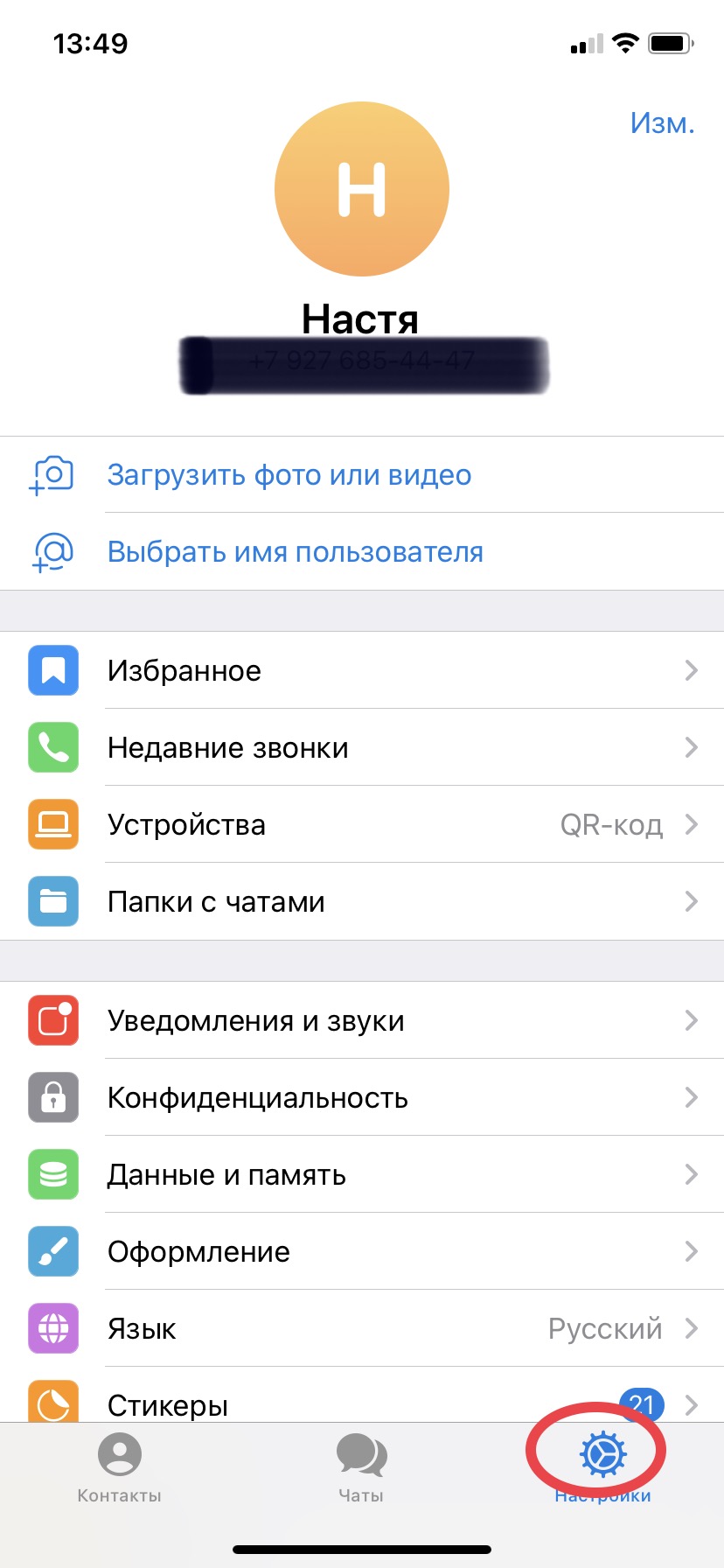
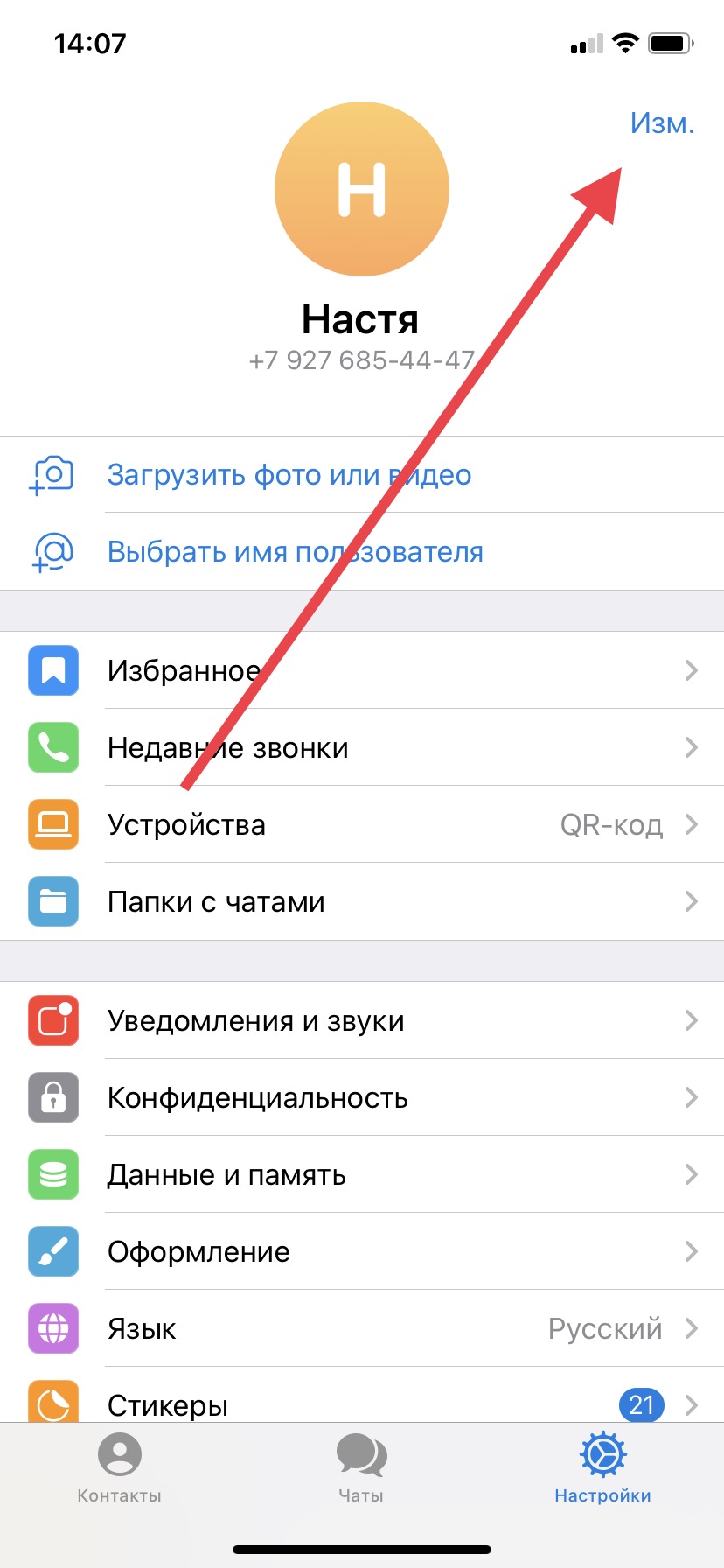
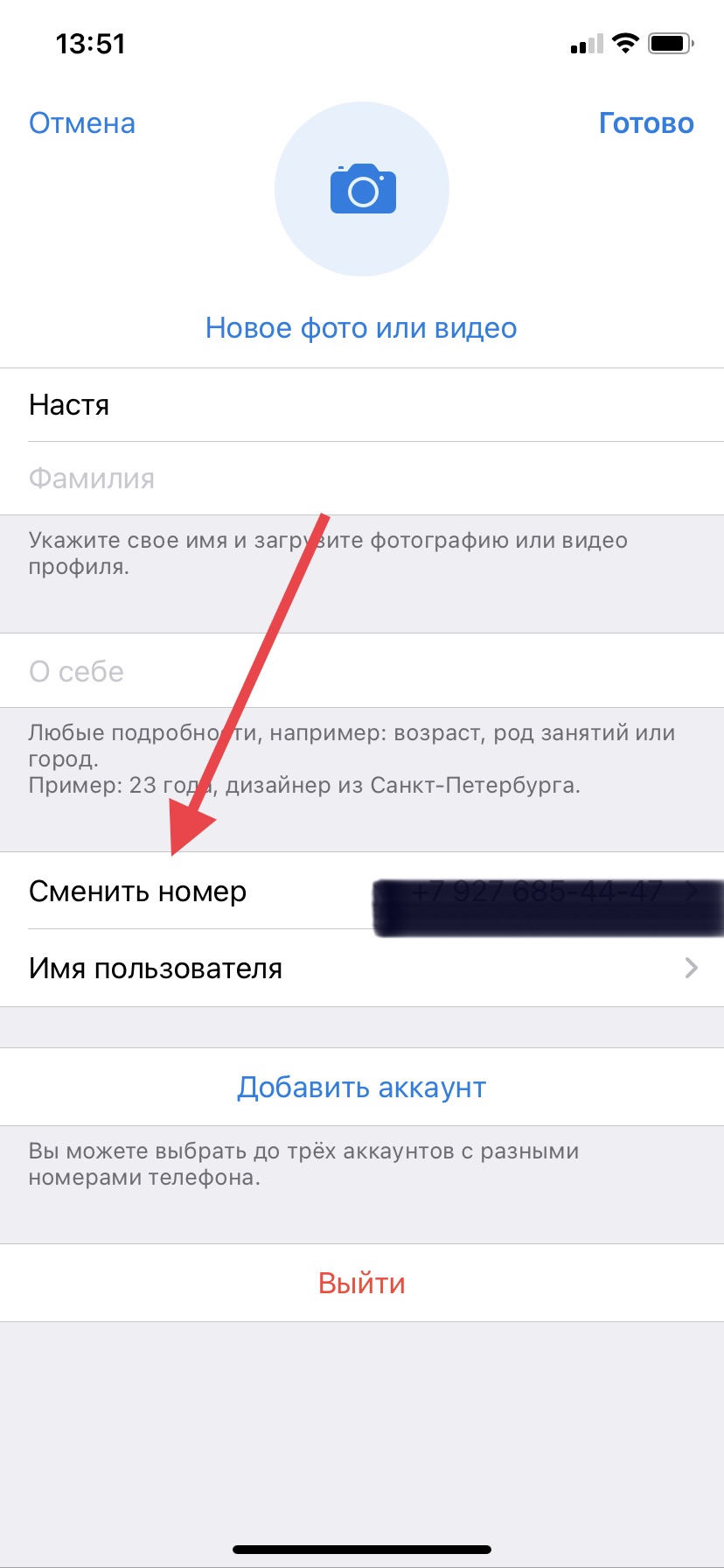
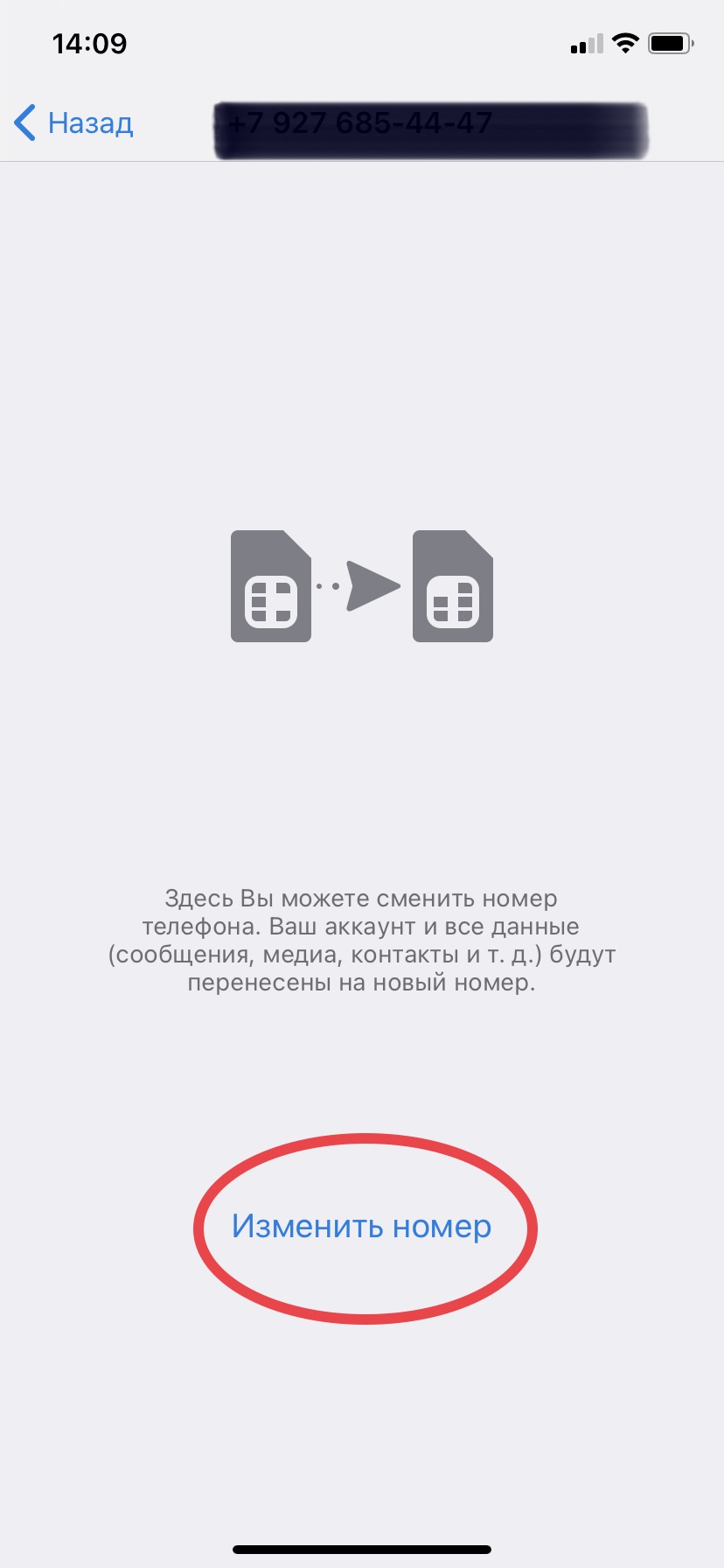
Появится уведомление о добавлении в список ваших контактов нового номера.
Нажмите кнопку «Продолжить».
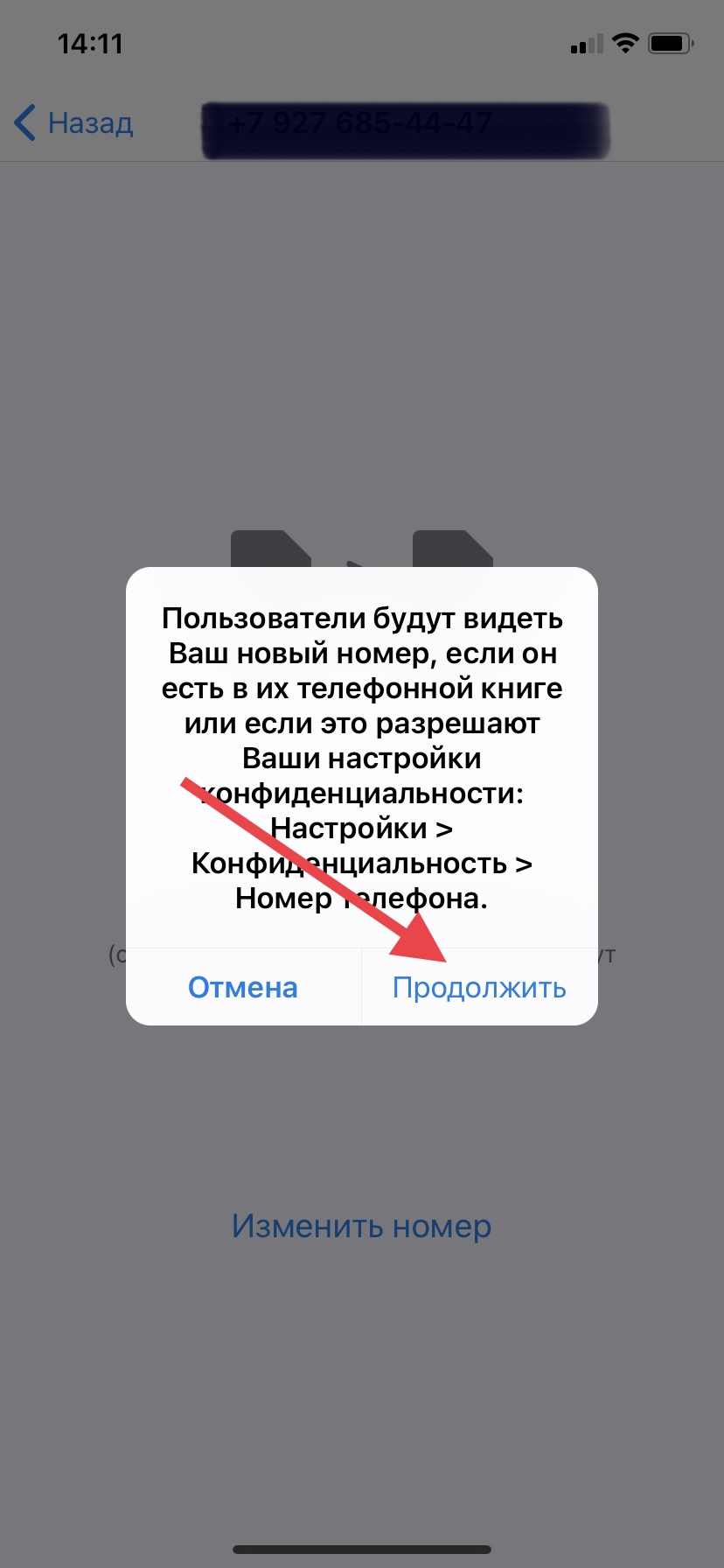
Введите новый номер телефона. Выберите «Далее». Подтвердите изменения — нажмите «ОК».
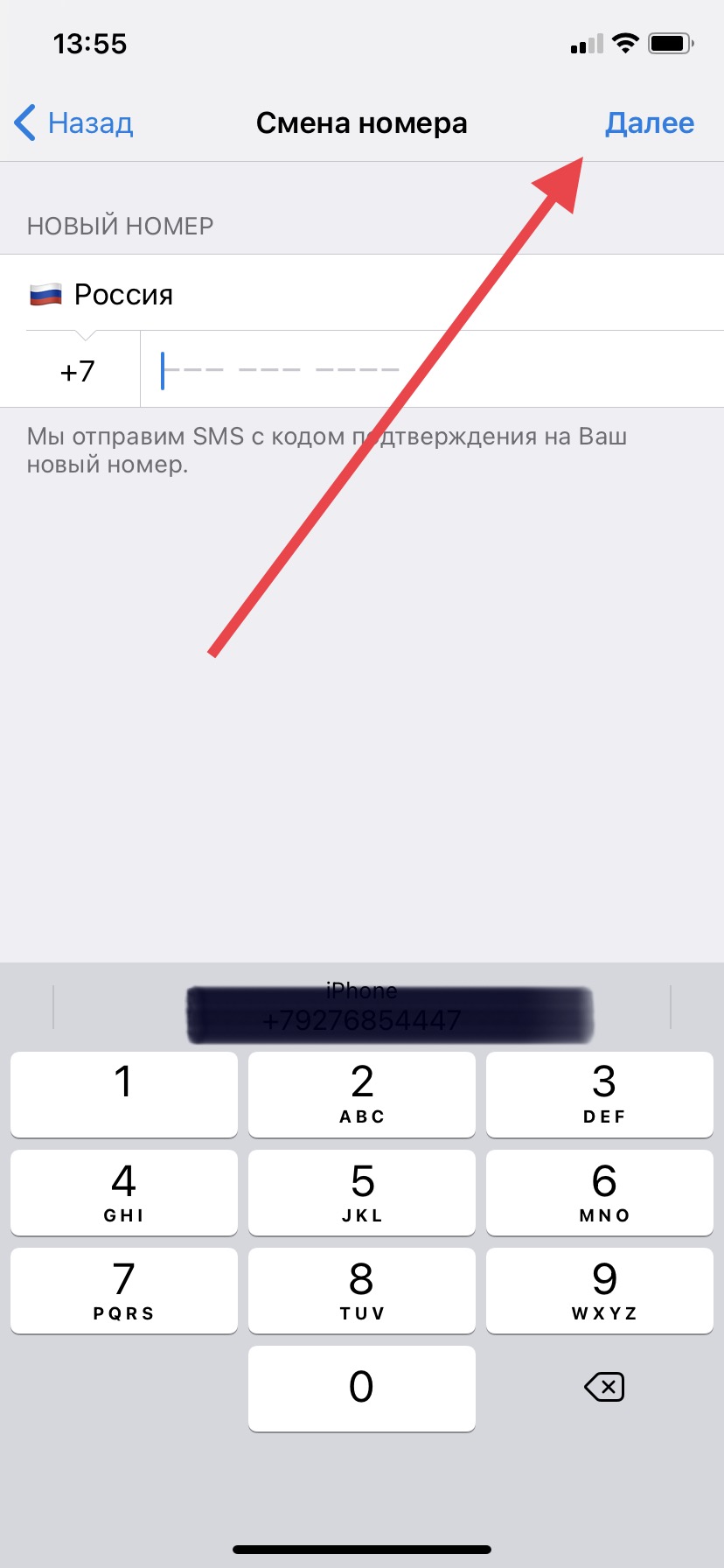
Как изменить номер на мобильном устройстве на компьютере
- Откройте десктопную версию Телеграмм на компьютере.
- Нажмите на кнопку с изображением трех черточек.
- Войдите в меню.
- Выберите «Настройки» или «Settings».
- Кликните на номер телефона, который нужно поменять.
- Подтвердите действие.
- Нажмите «изменить номер» или «Change number».
- Нажмите «ОК».
- Укажите в поле новый номер телефона.
- Придет SMS с проверочным кодом.
- Нажмите «Подтвердить» или «Submit».
Перевод канала на другой номер с помощью смены администратора
Перевод Телеграмм-канала на другой номер производится:
- с помощью смены номера телефона, привязанного к аккаунту;
- с помощью передачи Телеграмм-канала вместе с номером;
- с помощью назначения нового администратора.
Как поменять администратора Телеграмм-канала на Android
- Откройте мессенджер Телеграмм.
- Откройте Телеграмм-канал.
- Нажмите на иконку канала сверху по центру.
- Выберите пункт «Администраторы».
- Нажмите «Добавить администратора».
- Выберите пользователя.
- Отметьте возможности администратора.
- Нажмите на галочку в правом верхнем углу.
Как поменять администратора Телеграмм-канала на IOS (iPhone, Ipad)
- Откройте Телеграмм.
- Откройте Телеграмм-канал.
- Зайдите в информацию о блоге.
- Нажмите «Администраторы».
- Выберите пункт «Добавить администратора».
- Кликните на пользователя из списка.
- Отметьте галочкой права нового администратора.
Как поменять администратора Телеграмм-канала на компьютере
- Откройте Телеграмм на компьютере.
- Откройте Телеграмм-канал.
- Кликните кнопку «Управление каналом».
- Выберите пункт «Администраторы».
- Кликните «Добавить администратора».
- Выберите будущего администратора.
- Установить для него права
- Нажмите «Сохранить».

Большинство пользователей, которые пересаживаются на Telegram, остаются в его экосистеме надолго. Например, я тут – с момента запуска публичной бета-версии мессенджера, и с тех пор ни разу мне не приходило даже в голову выбрать WhatsApp или Viber в качестве основного средства общения. За это время аудитория Telegram сильно разрослась, и теперь у меня практически нет нужды пользоваться чем-то ещё, кроме него. Другое дело, что за прошедшие годы у меня сменился уже не один смартфон и даже номер телефона, перепривязать который оказалось не менее просто, чем установить Telegram.

Сменить номер в Телеграме проще простого
Павел Дуров показал групповые видеозвонки в Telegram. Спойлер: круче, чем в WhatsApp
Несмотря на то что регистрация в Telegram производится по номеру телефона, мессенджер не вынуждает вас пользоваться одним и тем же номером всё время. Разработчики сразу смекнули, что в течение жизни люди могут менять телефонные номера, поэтому крайне логично дать им возможность привязать свой аккаунт в Telegram к другому телефону, отличному от того, который они использовали при регистрации.
Как изменить номер телефона в Телеграме
- Запустите Telegram у себя на смартфоне и откройте боковое меню;
- Нажмите на аватарку, чтобы перейти в профиль, а потом – на номер телефона;
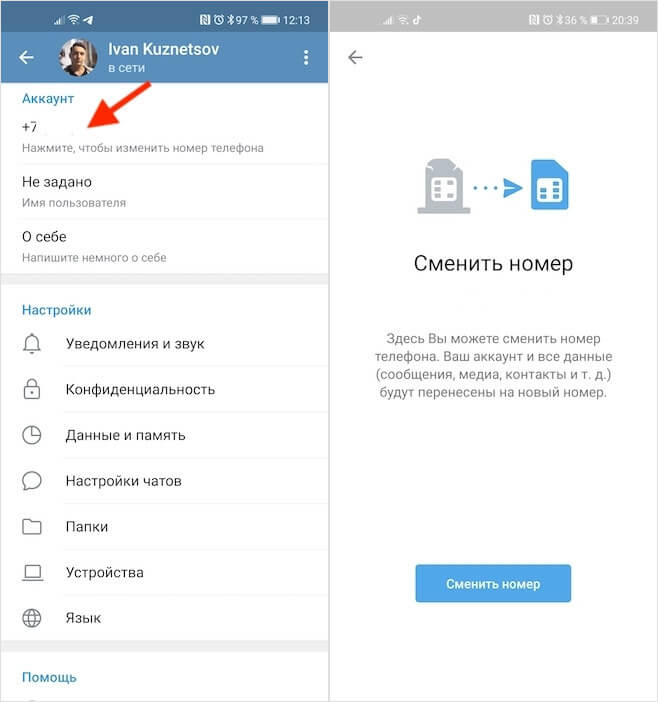
Сменить номер можно в настройках Telegram
- В открывшемся окне нажмите на синюю кнопку «Сменить номер»;
- Подтвердите изменение телефонного номера нажатием кнопки «Изменить»;
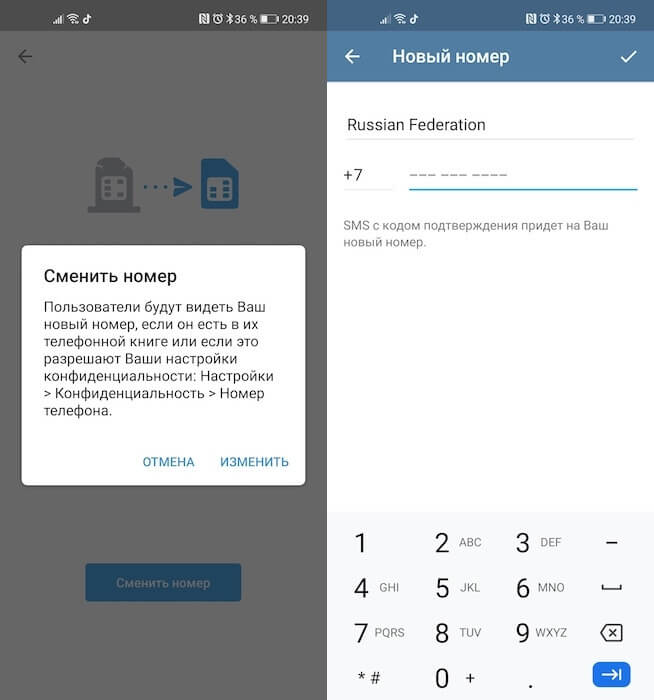
Подтвердить смену номера нужно кодом из SMS
- Введите новый номер телефона, дождитесь SMS-кода и введите его в окне смены номера;
- Подтвердите привязку аккаунта к новому номеру вводом кода из SMS, который придёт на старый номер.
Поскольку Telegram хранит все ваши данные в облаке, он не требует восстановления резервной копии при смене номера, как WhatsApp. После привязки нового номера вы не заметите никаких изменений в работе мессенджера и в его наполнении.
Платежи 2.0, плавная анимация и APK: Telegram для Android получил большое обновление
Все ваши медиафайлы, которые вы отправляли и получали от своих собеседников, текстовые и голосовые сообщения, каналы и группы, участниками которых вы являетесь, и контакты, с которыми вы взаимодействуете, будут перепривязаны к новому номеру.
Несмотря на то что ваш аккаунт не исчезнет из списка чатов у ваших собеседников. Они смогут увидеть ваш новый телефонный номер только в том случае, если он есть в записной книжке их смартфона, либо, если ваши настройки приватности позволяют им его увидеть.
Как скрыть номер телефона в Телеграме
В принципе это очень полезная надстройка, которая позволяет скрыться от нежелательных абонентов, но, если вы не преследуете такой цели, откройте свой номер телефона для пользователей из списка контактов. Сделать это очень просто:
- Откройте Telegram и перейдите в боковое меню;
- Здесь выберите раздел «Конфиденциальность»;
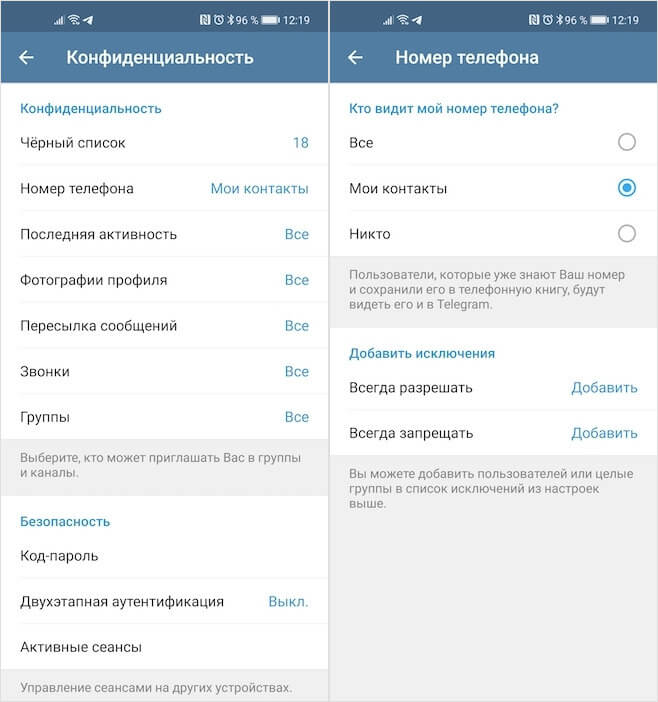
При желании вы можете скрыть номер телефона в Telegram
- Тут перейдите в подраздел «Номер телефона»;
- Выберите тех, кто может видеть ваш номер телефона.
Как превратить Telegram в безлимитное облачное хранилище
По умолчанию вам предлагается выбрать группы абонентов, которые смогут видеть ваш номер телефона: все, ваши контакты или никто. Однако при необходимости вы можете создать исключения. Например, запретив видеть номер всем абонентам, кроме кого-то конкретного.
Или, наоборот, открыв его для всех, но заблокировав для 2-3 человек, с которыми вы, скажем, не хотите общаться лично. Правда, помните, что от тех, кто уже знает ваш номер телефона и сохранил его к себе в адресную книгу, скрыть его не получится – таков уж здравый смысл.

Большинство соцсетей и мессенджеров имеют привязку к мобильному телефону. Но смена оператора или деактивация SIM-карты необязательно приводит к потере аккаунтов. В данной статье мы расскажем, как поменять номер в Telegram.
Как изменить номер в Telegram
Востребованность мессенджера Телеграм стабильно растет. И это неудивительно при учете предоставляемых им возможностей. Скачать приложение на телефон и ПК можно совершенно бесплатно. А покупка премиум-подписки открывает доступ к расширенному инструментарию для самовыражения и передачи данных. Поэтому возможность сохранить аккаунт имеет огромное значение для пользователей.
При регистрации профиля в Telegram используется мобильный номер. Однако он может потерять актуальность. Паниковать в таком случае не стоит. Блокировка сим-карты или смена оператора не требуют создания новой страницы. Достаточно привязать к ТГ новый телефон.
Как изменить номер в аккаунте Телеграм на Android
Обновление личных данных осуществляется в пару кликов. Порядок операции несущественно варьируется в зависимости от платформы. Владельцам Android необходимо следовать плану, приведенному ниже:
- Откройте настройки.
- В разделе «Аккаунт» найдите графу с номером телефона.
- Кликните на нее.
- Подтвердите процедуру, нажав соответствующую кнопку.
- Согласитесь с изменениями параметров конфиденциальности.
- Введите новый номер.
- Подтвердите процедуру с помощью кода из SMS-сообщения.
Как изменить номер в аккаунте Телеграм на IOS (iPhone, Ipad)
Аналогичная последовательность актуальна для техники на базе iOS. Различия определяются разницей интерфейсов на iPhone и iPad. Но общий порядок действий остается прежним. Для того, чтобы перевести страницу на новый телефон на iOS:
- Откройте настройки.
- Нажмите кнопку «Изменить номер».
- Введите новые данные.
- Введите код подтверждения из SMS.
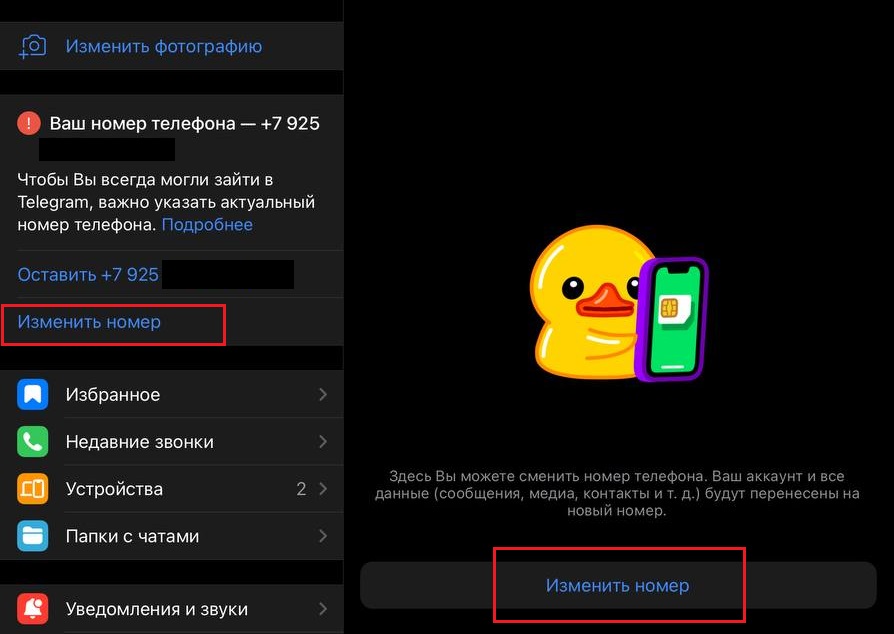
Как изменить номер в приложении на компьютере
Telegram эффективен не только в качестве мобильного приложения. Мессенджер портирован на ПК. Программа Telegram Desktop может быть установлена на Windows, Linux и macOS. Ее функционал идентичен версии для смартфонов. А это значит, что и поменять личную информацию можно в приложении на компьютере.
Интерфейс ПК-версии на стандартных настройках использует английский язык. Однако интуитивно понятное оформление позволяет быстро найти нужный раздел. Для того, чтобы привязать TG к новой СИМ:
- Выберите блок Settings.
- Нажмите Edit profile.
- Выберите графу Phone number.
- Кликните Change number.
- Подтвердите процедуру.
- Введите новый номер, а затем — код подтверждения.
Готово! После описанных выше коротких процедур вы смените телефон, к которому привязан ваш аккаунт. Это позволит сохранить доступ к странице вне зависимости от внешних обстоятельств. Если же вы хотите использовать две сим-карты одновременно, достаточно добавить второй профиль. Соответствующую кнопку можно найти в настройках.
Просмотров 3.5к. Опубликовано 03.02.2022
Содержание
- Можно ли поменять номер телефона без потери данных
- Как изменить номер
- Через телефон
- Android
- iPhone
- На компьютере
- Desktop версия
- Web-версия
- Как поменять номер телефона в Телеграмме, если старый номер утерян
- Как сменить номер без уведомления контактов
Регистрация в мессенджере Telegram всегда происходит именно по номеру мобильного телефона. Однако в жизни случаются ситуации, когда появляется новый номер телефона. В сегодняшней инструкции мы поговорим о том, как поменять номер телефона в Телеграмме через различные типы устройств.
Помимо этого, далее в статьей будет рассказано о том, как сменить номер телефона без уведомления контактов, а так же о том, можно ли поменять номер без потери действующих данных. Читайте инструкцию внимательно и разбирайтесь вместе со мной.
Можно ли поменять номер телефона без потери данных
Неопытные пользователи могут подумать, что при изменении номера мобильного телефона произойдёт удаление всех действующих данных. Однако это не так. Администрация мессенджера уведомляет всех пользователей, желающих сменить номер телефона о том, что личный аккаунт и все персональные данные (сообщения, медиа, контакты и остальное) будут перенесены на новый номер. Данное уведомление вы сможете заметить позже, когда будете выполнять действия по изменению номера телефона.
Как изменить номер
Переходим к главной теме сегодняшней инструкции. Далее вы узнаете, как происходит изменение номера мобильного телефона в Телеграмме на персональном компьютере, а так же на смартфоне.
Через телефон
Если вы пожелаете произвести изменение номера в Telegram через смартфон, то для этого вам потребуется выполнить определённый набор действий. Более подробно об этом смотрите ниже.
Android
Чтобы измерить номер в рассматриваемом мессенджере через гаджет с операционной системой Андроид, вам необходимо будет выполнить такую последовательность действий:
- На телефоне открываем приложение от интернет-ресурса Телеграмм. Кликаем один разок по иконке в виде трех полосок, которая располагается в левом верхнем углу первоначальной вкладки.

- Таким образом, вы вызовете основное меню данного приложения. Вам потребуется отыскать подраздел «Настройки» и щелкнуть прямо по нему.

- После чего, вас перебросит на новую вкладку. Обратите внимание на графу «Аккаунт». Там вы сможете заметить строку «Нажмите, чтобы изменить номер телефона». Как вы уже могли догадаться, именно по этой строчке и нужно клацнуть один разок.

- Если вы сделаете указанное выше действие правильно, то откроется вкладка для изменения номера. Но, сначала ознакомьтесь с представленным на странице текстом. Затем, жмите по графе «Сменить номер».

- После этого по центру экрана появится новое окно. Там тоже будет находиться текст, с которым необходимо ознакомиться. Для продолжения кликайте по фразе «Изменить».

- Таким образом, вы окажетесь на страничке для ввода нового номера телефона. Просто впишите соответствующие цифры, а затем клацните по значку в виде галочки. Останется только подтвердить данный номер телефона с помощью СМС-кода.

iPhone
Если у вас возникнет необходимость изменить номер телефона через Айфон, то воспользуйтесь такой последовательностью манипуляций:
- Открываем официальное приложение от рассматриваемого ресурса. На панели в нижней части экрана находим графу «Настройки» и жмём прямо по ней.

- Затем, обращаем внимание на правый верхний угол открывшейся вкладки. Там вы сможете заметить слово «Изм.». Нажмите по данному слову один раз.

- Вас перебросит на новую страницу. Вам потребуется кликнуть один разок по строке «Сменить номер».

- Перед вами должен открыться новый подраздел. Просто ознакомьтесь с представленной информацией, а затем щёлкните по строчке «Изменить номер».

- Если вы выполните указанное выше действие правильно, то на экране отобразится небольшое окошко. Ознакомьтесь с текстом, а затем жмите по слову «Продолжить».

- Затем, в предложенную строчку впишите новый номер мобильного телефона. Как только вы это сделаете, можете нажимать по пункту «Далее». Вам останется только подтвердить указанный номер с помощью кода, который прийдет в СМС.

На компьютере
Поменять номер мобильного телефона на интернет-ресурсе Телеграмм позволяются и через персональный компьютер. Как это делается, читайте ниже.
Desktop версия
В официальной программе Telegram для персонального компьютера изменение номера происходит таким образом:
- Переходим в программу Telegram для персонального компьютера. Нажимаем левой клавишей мышки по значку в виде трёх линий, который размещён в левом верхнем углу «домашней» страницы.

- На экране отобразится основное меню программы. Найдите в нем пункт «Настройки» и клацните боковой клавишей мышки прямо по нему.

- Затем, обратите внимание на значок в виде трёх точек, который будет располагаться в верхней части нового окна. Именно по этому значку и нужно нажать левой кнопкой мыши.

- На странице должно появиться еще одно небольшое окно. Жмите ЛКМ по строке «Изменить Профиль».

- Таким образом, в окно отобразится раздел для редактирования личных данных. Просто щёлкните боковой кнопкой мышки по пункту «Номер телефона».

- Если вы все сделаете правильно, то на экране появится подраздел «Смена номера телефона». Внимательно ознакомьтесь с предложенным текстом, а затем щёлкайте боковой кнопкой мыши по надписи «Изменить номер».

- Появится ещё одно предупреждающее окно. Если вас все устраивает, то клацайте ЛКМ по слову «ОК».

- Остаётся только ввести новый номер телефона и подтвердить его с помощью кода из СМС.

Web-версия
К сожалению, если вы захотите поменять номер телефона через браузерную версию ресурса Телеграмм, то сделать у вас этого не получится. На веб-версии портала нет нужной функции. Поэтому, воспользуйтесь одним из способов, которые были представлены выше.
Как поменять номер телефона в Телеграмме, если старый номер утерян
При изменении номера на новый, система мессенджера Telegram не запросит у вас подтверждение старого номера телефона. Все дело в том, что поменять номер телефона удастся только в том случае, если вы это делаете с устройства, на котором постоянно пользовались своим аккаунтом. В противном случае, придёт уведомление о том, что изменение номера недоступно. Сделано это в целых безопасности.
Как сменить номер без уведомления контактов
По умолчанию, если вы поменяете номер телефона в мессенджере Telegram, то всем вашим друзьям отправится сообщение о том, что вы поменяли номер телефона. Если вы хотите этого избежать, то проделайте такие манипуляции:
- Открываем основное приложение от мессенджера Телеграмм на устройстве. Переходим на страницу «Настройки» с помощью нажатия по значку с характерной подписью на панели в нижней половине страницы.

- После чего, на открывшейся вкладке отыскиваем пункт «Конфиденциальность» и кликаем прямо по нему.

- Следующее, что вам потребуется сделать — отыскать графу «Номер телефона» и щелкнуть прямо по ней.

- Затем, обратите внимание на подраздел «Кто видит мой номер телефона». Вам нужно будет переставить галочку на вариант «Никто».

- Как только вы выполните шаг выше, на экране появится новый тип настройки. В графе «Кто может найти по номеру телефона» переставьте галочку на строку «Мои Контакты».

- Вот, собственно, и все. Так вы сможете избежать ненужных уведомлений о том, что вы изменили номер телефона в Телеграмм.

Из сегодняшней инструкции вы узнали о том, как поменять номер телефона в мессенджере Телеграмм через разные типы устройств. Как вы могли заметить, делается это достаточно просто, нужно только выполнить определённый ряд действий. Помимо этого, в сегодняшней статье было разобрано несколько важных нюансов, связанных с процедурой изменения номера мобильного телефона в Telegram.
Все аккаунты мессенджеров привязаны к сим картам пользователей, для идентификации, согласно этому постановлению. Что делать если сим карта заблокирована или вы не можете больше ей пользоваться, по той или иной причине. В мессенджере телеграмм на такой случай предусмотрена функция смены номера телефона.
Самое главное в этой функции, вся ваша переписка, история, контакты — переместятся на новый аккаунт.
Ваши друзья, все оппоненты тоже не потеряют ваш контакт, у них автоматически сменится старый номер на ваш новый. Они даже не поймут, что вы сменили номер.
Хоть и все просто и делается в несколько кликов, для надежности и подстраховки сделаем резервную копию наших чатов, переписок, всего накопившегося и так дорогого нам.
Делаем резервную копию.
Все действия будут показаны на примере телеграмм установленного на домашнем компьютере. Если у вас смартфон или другое устройство, то ваши действия ни чем не будут отличатся, все одинаково.
Интерфейс мессенджера одинаков на всех устройствах.
Открываем наш Телеграмм, нажимаем слева вверху значок главного меню.

В открывшемся окне выбираем пункт настройки, в следующем окне, выбираем пункт продвинутые настройки.
В окне продвинутых настроек выбираем пункт Экспорт данных из Телеграмм.

После выбора этого пункта откроется окно в котором вы можете выбрать какие параметры необходимо сохранить.

Просмотрите весь список, там очень много параметров, выберите необходимое.
Так же не забудьте указать куда сохранить все данные, если вас не устраивает, указанное расположение, по умолчанию.

Теперь нажимаем Экспортировать и ждем окончания процесса.

Если необходимо, то можете продолжать пользоваться мессенджером. Процесс экспорта будет показан сверху в свернутом виде.

По окончанию процесса экспорта данных, на ваше устройство, вы можете просмотреть все сохраненное в браузере.
Откройте директорию (папку) — куда вы сохранили свои данные. Найдите там файл export_results.html и откройте его в браузере.

Всю историю теперь вы можете просмотреть даже без интернет соединения, так как теперь вся переписка хранится у вас на устройстве.

Просто кликайте по заголовкам чатов, по контактам.
Телеграмм — меняем номер аккаунта
Сменить номер, если у вас поменялась сим карта, например. Еще проще
Нам не понадобится старая сим карта и доступ к ней. Нужно лишь рабочий, открытый телеграмм мессенджер, с этим аккаунтом.
Открываем меню телеграмм, выбираем нужный профиль, далее выбираем пункт настройки, затем выбираем Изменить профиль.

Перед вами откроется такое окно

Здесь нужно выбрать строку с номером вашего старого телефона. При наведении на нее справа появится карандаш, и кликнуть по ней левой кнопкой мыши.
Вас предупредят о начале процесса смены номера соглашаемся.

Снова предупредят и разъяснят, что произойдет — соглашаемся.

Далее откроется окно ввода нового номера. Водите номер новой сим карты, нажимаете Подтвердить и ждете когда на телефон придет код подтверждения.

Введя код из сообщения. произойдет почти мгновенный перенос данных на новый номер.
Со старого аккаунта все удалится, но это не вы ни кто из ваших оппонентов не заметит, если вы им не сообщите.
Все будет работать так как работало раньше и никаких трудностей в общении вы не испытаете. Так же вас никто не потеряет и так же будет вам писать и присылать сообщения.
На этом все. Если есть, что дополнить или сказать, пишите в комментариях.
Удачи !
2 февраля 2021
На данный момент Телеграмм стал одним из самых популярных мессенджеров. Связано это с удобством использования, приятным оформлением социальной сети, а также надежной политикой конфиденциальности.
Чтобы зарегистрироваться в телеграмме, необходимо указать свой номер телефона, а также другие личные данные. Однако в жизни бывают такие ситуации, когда появляется новый номер телефона, теряется доступ к старому или же меняется сим-карта. Стоит разобраться в том, что делать в такой ситуации, как поменять номер телефона в телеграмме, чтобы не потерять все важные данные.
Содержание
- Как поменять номер в Телеграме
- Как сменить номер без уведомления контактов
- Как работает двухфакторная верификация
- Как скрыть номер телефона в Телеграме
- Возможные проблемы
Как поменять номер в Телеграме
Если пользователь не опытен, то он может подумать, что изменения в мобильном телефоне в социальной сети приведут к тому, что удалятся автоматически все данные. Однако это не так, потому что администрация всегда уведомляет о том, что личный аккаунт пользователя останется, если тот захочет сменить номер телефона в социальной сети. Не стоит переживать по этому поводу.
Уведомление о переносе может прийти позже, также пользователь может его просто не заметить, когда будет выполнять действия по смене номера.
Стоит рассмотреть самые популярные способы, какими путями в целом можно перейти на другой номер с разных устройств: с телефонов разной операционной системы, с компьютера.
С телефона на Андроид
Большинство пользователей телеграмме – обладатели Андроида. Если пользователь хочет перенести в мессенджере свои данные на другой номер, то ему нужно будет выполнить следующие действия на Android:
- Сначала на телефоне необходимо открыть саму программу «Telegram»;
- После этого кликаем один раз по иконке, который находится в левом верхнем углу, там находятся основные настройки, а также данные социальной сети;
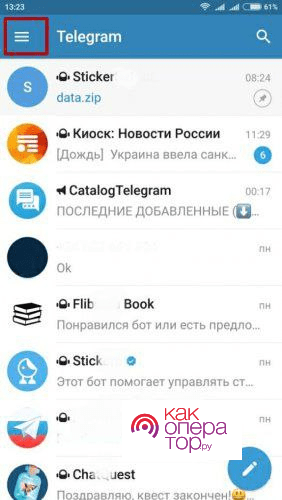
- Как только пользователь вызвал основное меню, ему необходимо кликнуть на раздел «Настройки». Они находятся напротив шестерёнки;
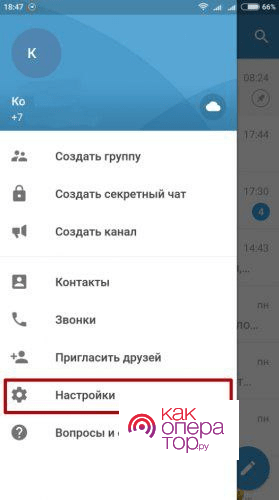
- Переходим в другую вкладку – «Аккаунт». В нем можно найти такой пункт, как контактный номер телефона. Для того, чтобы изменить номер телефона, тапаем на него же;
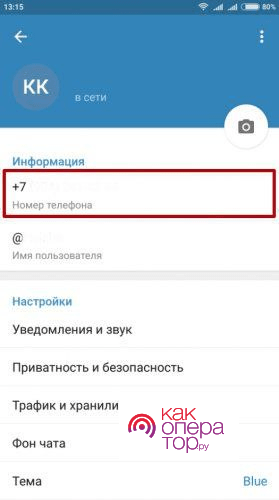
- Откроется вкладка по изменению номера. В ней знакомимся со всем текстом, а после кликаем на кнопку в центре, который обозначается – «Сменить номер»;

- Появится новое окно, в котором будет находится информация для ознакомления (рассказ о том, что новый номер телефона будут видеть все пользователи, которые имеются в телефонной книжке самого человека);
- После прочтения кликаем на «Изменить»;
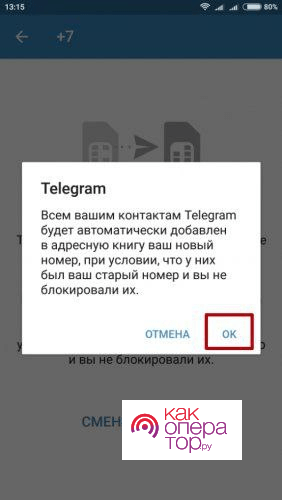
- Вводим новый номер телефона, проверяем его на правильность, чтобы все цифры были написаны четко, без ошибок. Далее тапаем на галочку;
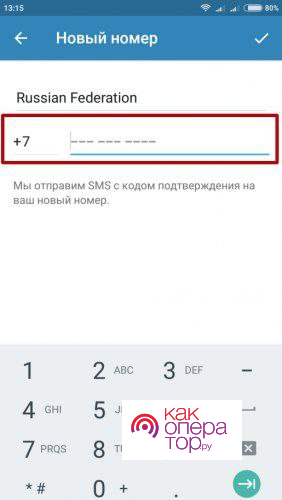
- Теперь пользователю только необходимо дождаться уведомления СМС, которое будет подтверждать намерения пользователя о смене.
Таким образом, можно достаточно просто и легко сменить номер телефона по аккаунту на Андроиде.
Как сменить номер в Телеграме на iPhone
Если же у пользователя Айфона возникла потребность изменить номер устройства в мессенджере, то ему необходимо воспользоваться такой комбинацией:
- Открыть официальное приложение, которое должно быть заранее установлено на Айфоне, после чего войти в свой аккаунт через него;
- Теперь кликаем на панели, которая находится в нижней части экрана справа, на пункт «Настройки»;
- Смотрим на правый верхний угол. В нем должна находится кнопка «Измен.». Кликаем на неё. Кликаем на пункт еще раз и находим пункт со сменой номера;
- Нажмите на «Сменить номер»;
- Откроется раздел, в котором нужно на нижней панели кликнуть еще раз на пункт «Изменить номер»;
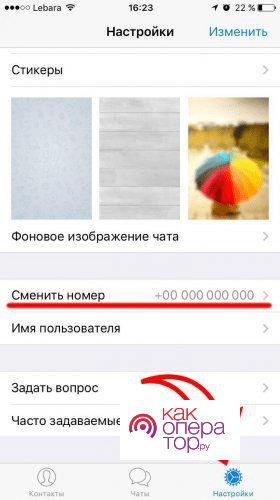
- Если пользователь выполнил действие правильно, то перед ним откроется окно с информационным текстом. Читаем, соглашаемся со всеми условиями и снова кликаем на пункт «Изменить номер»;
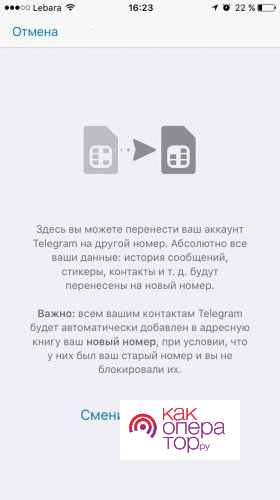
- Вписываем с блок новый мобильный номер телефона. Как только пользователь это сделает, тапаем на пункт «Далее»;
- После этого ему на новый номер должен прийти код из СМС. Вводим его в открывшееся окошко;
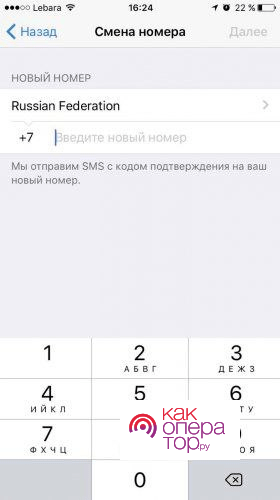
- Таким образом пользователь успешно сменил свой номер телефона в мессенджере.
На компьютере
Многие пользователи знают, что пользоваться Телеграм можно как и через дископ-версию (то есть отдельную программу), так и через веб-сайт. В зависимости от этого зависит способ изменения номера.
Использование Desktop версии
Через официальную программу Телеграмм на компьютере сделать изменения очень просто и легко. Для этого нужна заранее установленная программа, скачанная с официального сайта, а также немного времени.
Обратите внимание! Не скачивайте якобы «официальные» версии телеграмма с непроверенных источников, так как можно наткнуться на вирусы, которые в дальнейшем полностью приведут систему ПК в негодность.
Алгоритм действий простой:
- Для начала необходимо перейти в программу на компьютере, после чего кликнуть по значку, который находится слева в меню, на пункт с тремя линиями;
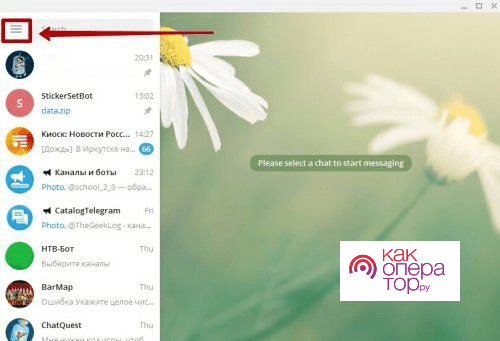
- На экране автоматически отобразятся все настройки и меню телеграмма в целом. В нем находим пункт «Настройки», необходимо кликнуть по нему левой кнопкой мышки;
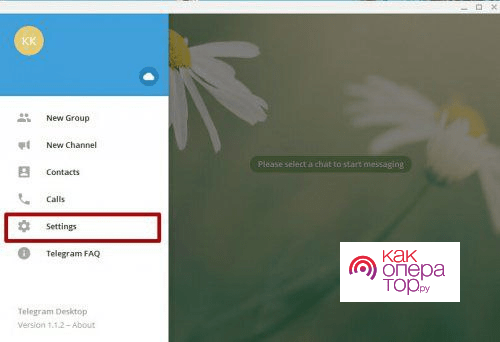
- При клике откроется информационный блок со всеми данными о пользователей. Обращаем внимание в правый верхний угол данного блока, в нем находится значок с тремя точками. По нему необходимо кликнуть мышкой;
- Также появится еще одно небольшое окно, в нем тапаем на пункт «Изменить профиль», чтобы подправить некоторые данные о владельце;
- В появившемся окне кликаем на пункт «Номер телефона»
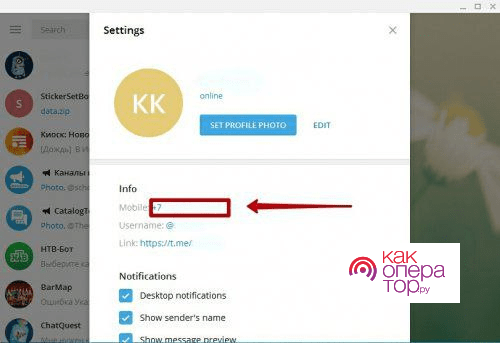
- Далее переходим на «Смена номера телефона»;
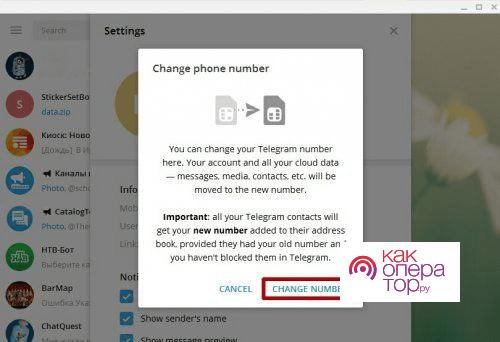
- Ознакомляемся с предложенной мессенджером информацией. Если все пользователя устраивает, то кликаем на «Продолжить»;
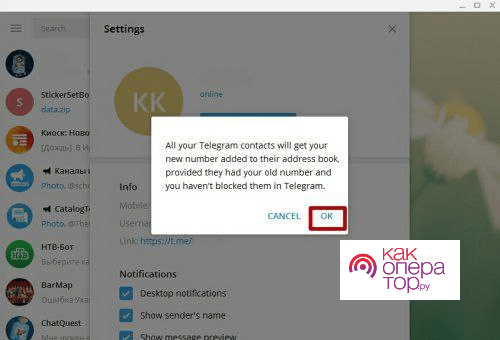
- Появится еще одно информационное окно-блок. В нем кликаем на пункт «Ок» после ознакомления с предложенной инфой;
- Вводим новый номер телефона, подтверждаем данное действие при помощи ввода кода из СМС, которое ранее пришло на новый пользовательский номер.
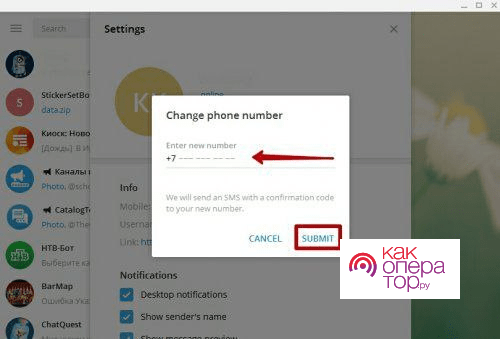
Таким образом даже через компьютер можно сменить многие данные.
Использование Web-версии сайта
Если пользователь захочет поменять номер телефона через браузер, то у него это не получится, так как на веб-версии сайта такой функции нет. Удивительно, так как через другие источники можно достаточно просто и быстро сменить информацию о пользователе. Именно поэтому пользователю нужно будет выбрать другой способ смены номера телефона, если такое вышло. Более подробно другие способы можно посмотреть выше или же ниже в статье.
Как сменить номер без уведомления контактов
Может быть и такое, что пользователь потерял свой телефон, номер от него в том числе, но при этом хочет зарегистрироваться на портале или же сменить номер на нем. Но по умолчанию, если пользователь хочет сменить номер, ему на устройство должно прийти сообщение с кодом о том, что был изменен номер. Если пользователь не хочет, чтобы такое было, есть вариант, как избежать подобного.
Сама система мессенджера работает таким образом, что не нужно подтверждать изменения на старом номере телефона. Но при этом поменять его возможно только в том случае, если пользователь меняет номер с того устройства, которым пользовался ранее. Если же смена происходит на другом аккаунте или же технике, то придет уведомление о том, что такая операция невозможна, номер так и не буе изменен на нужный. Сделано это для того, чтобы обезопасить пользовательские данные.
Также система работает таким образом, что при смене номера телефона всем друзьям человека приходит уведомления о том, что номер изменился. Если пользователь так же хочет этого избежать, то он может сделать такие действия:
- Откройте приложение на телефоне, после чего кликните на пункт настроек (в зависимости от модели телефона данное окно находится в разных местах: на Айфоне – на нижней панели, на Андроиде – в боковом меню программы);
- После этого кликаем в открывшееся вкладке пункт с настройками конфиденциальности. Она так и будет называться – «Конфиденциальность»;
- Отыскиваем графу «Номер телефона», кликаем прямо по ней;
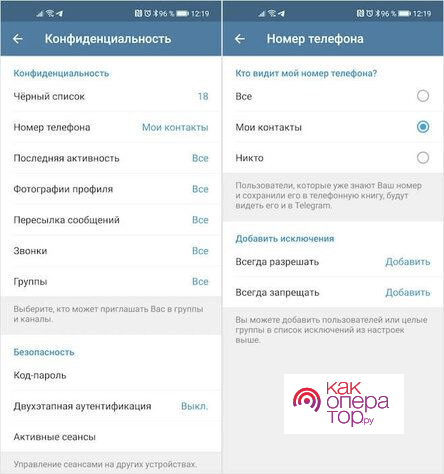
- Откроются разные разделы, в них нужно найти один – «Кто видит мой номер телефона». Далее необходимо прост деактивировать данный раздел, нажать на нем пункт «Никто»;
- Если пользователь сделал шаг правильно, то должно открыть окно с новым типом настроек, который будет отвечать за то, кто может найти обладателя аккаунта по номеру телефона. Просто ставим в нем галочку «Мои контакты»;
- После этого пользователь может сохранить все настройки, никто из друзей в дальнейшем при смене устройства не получит уведомление о том, что номер был изменён.
Как видно, делается это все максимально просто и быстро. Пользователю необходимо всего лишь правильно использовать настройки, водить все в точности с алгоритмом, тогда результат без на лицо.
Как работает двухфакторная верификация
Многие любят телеграмм за то, что там высокая защита пользовательских данных. Именно поэтому пользователь может вести переписку и не переживать, что его информация куда-то попадет или же его перехватит другой человек. Но все же в телеграмме есть такие важные сообщения, которые нужно скрыть дополнительно. На такой случай есть двухфакторная верификация и защита аккаунта.
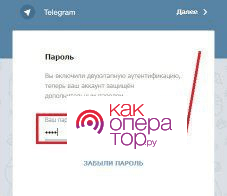
Это дополнительный ключ, который устанавливается в телеграмме. Он обеспечивает полную защиту учетной записи пользователя, так как после установки Телеграм будет запрашивать и его в том числе, если будет выполняться вход с другого аккаунта.
Чтобы установить такой шифр, необходимо сделать следующее:
- Перейти в телеграмм;
- Выбрать в настройках пункт конфиденциальности;
- Тапнуть на «Двухфакторная аутентификация» или же «Двухэтапная защита»;
- Тапаем на пункт «Установить пароль»;
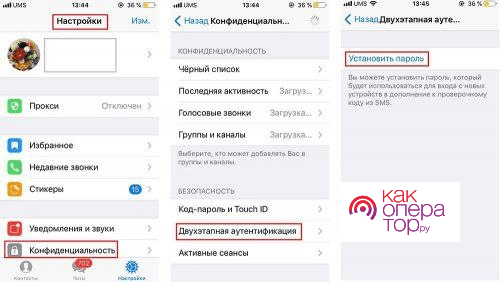
- Вводим придуманный пароль;
- Повторяем его;
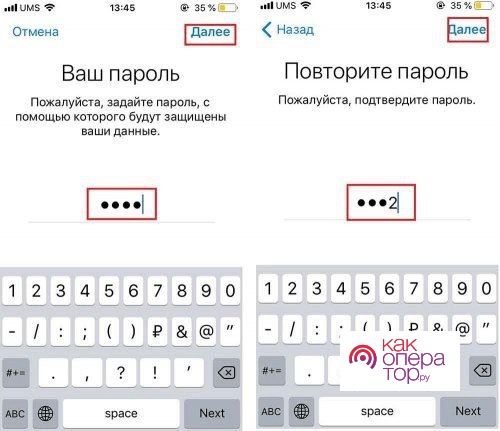
- Также можно написать подсказку, но это не обязательный пункт, поэтому его можно пропустить;
- Вводим адрес электронной почты, на который в случае чего будут приходить все уведомления.
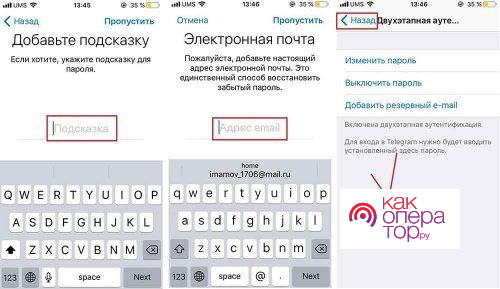
Как видно, это важный пункт, потому что, если пользователь захочет войти в учётную запись, то ему нужно будет ввести дополнительный ключ, а он был установлен самим владельцем.
Как скрыть номер телефона в Телеграме
Данная настройка максимально полезная, так как она позволяет достаточно просто скрыть свой номер от любых недоброжелателей, а также незнакомых пользователей. Если пользователь хочет защитить свои личные данные, то у него в любом случае должна стоять подобная настройка.
Есть пользователь не поставит её, то у других пользователей будут данные о номере телефона. Через него можно найти человека в других социальных сетях, некоторые используют данную информацию в своих корыстных целях. Именно поэтому она максимально важная и необходимая.
Если пользователь хочет сделать так, чтобы его номер телефона в Телеграме никто не знал, то скрыть его очень просто:
- Открываем само приложение Телеграм, оно должно быть заранее установлено, а также пользователь должен быть заранее в нем зарегистрированным;
- Дале необходимо открыть боковое меню, которое можно активировать при помощи тапа на три черточки в левом верхнем углу;
- Далее выбираем раздел «Настройки», а после него – «Конфиденциальность»;
- В данном разделе собрана вся информация о пользователе, а также том, как используются его данные. Переходим в раздел с номером телефона;
- Выбираем тех, кто может видеть пользовательский номер. Так же можно выбрать, чтобы никто в целом не мог его видеть при помощи тапа на «Никто». Также можно выбрать группу абонентов отдельную, например, «Все», «Контакты» или же «Никто». При необходимости можно создать исключения, например, могут видеть все пользователи номер, но при этом один или два человека – не могут этого сделать. Это сделано для того, чтобы так же обезопасить пользовательские данные или же спасти от недоброжелателей.
Могут быть и те люди, кто уже заранее сохранил пользовательский номер телефона в свою книжку. Таким образом, у них уже есть данные о человеке, скрыть от него номер не получится.
Возможные проблемы
На пути смены пароля у пользователя могут возникнуть некоторые проблемы. Самые частые были опубликованы в бокс ниже, также в нем прописаны все методы решения:

Александр
Мастер по ремонту гаджетов
Задать вопрос
При смене номера телефона вылезает ошибка.

Скорее всего, пользователь старается сменить номер с того устройства, которое он только что зарегистрировал или же через него вошел в ТГ. Если это так, то через него поменять номер не получится, необходимо использовать проверенные устройства.
Вылетает ошибка «Нельзя сменить номер телефона».

Возможно, случилась внутренняя ошибка телеграмма. Чтобы её исправить, необходимо обратиться в техническую поддержку.
Нельзя установить двухфакторную защиту.

Возможно, пользователь установил старую версию ТГ. Чтобы такого не было, обновите программу до последней версии.

Telegram
Настройки
Как поменять номер в Телеграмме: простая инструкция для компьютера и телефона
Как поменять номер в Телеграмме? Войдите в приложение, кликните на три полоски слева вверху, войдите в настройки, а после жмите на свой телефон. После этого кликните на ссылку сменить номер, укажите иные сведения и введите код в СМС в специальное поле. Похожая инструкция действует и на компьютере. После завершения этих действий все личные данные переносятся на иной телефон.
Как поменять номер в Телеграмме
Перед тем как перенести Телеграмм на новый телефон, разберитесь с особенностями этого процесса. При регистрации социальная сеть привязывает мобильный номер к аккаунту, но при замене SIM-карты эти сведения можно поменять. Такая опция может пригодиться и в других случаях, к примеру, при потере доступа к старой СИМ-ке, при продаже канала и т. д. Ниже приведем инструкцию для разных устройств.
Как поменять на смартфоне
Для начала разберемся, как поменять номер телефона в Телеграмме на мобильном устройстве. Сделайте следующие шаги:
- Войдите в мессенджер на смартфоне.
- Кликните на три полоски слева вверху.
- Жмите на кнопку Настройки.

- Кликните на контакт, который указан в первой строчке раздела Аккаунт.

- Войдите в раздел Сменить номер.

- Система предупреждает, что пользователи будут видеть ваши обновленные сведения, если вы добавлены к ним в телефонную книгу или если это разрешено вашими настройками конфиденциальности.

- Введите актуальную информацию.

- Подтвердите изменение, получите и введите код из SMS в специальное поле.
Таким способом вы можете изменить номер телефона в Телеграмме и в дальнейшем работать уже со скорректированными данными. При этом переписка, контакты и медиафайлы привязываются к новым параметрам. В случае, если какому-то человеку в дальнейшем достанется ваш контакт, он не получит доступ к информации в Телеграмм.
Как поменять на ПК / ноутбуке
По похожему принципу можно сменить номер в Телеграмме на персональном компьютере или в ноутбуке. Для этого сделайте следующее:
- Войдите в программу на ПК / ноутбуке.
- Жмите на кнопку с тремя горизонтальными полосками слева.
- Кликните на пункт Настройки.

- Войдите в раздел Изменить профиль.

- Жмите на текущий набор цифр.

- Система предупреждает, что все данные (медиа, сообщения и контакты) переносятся на указанный профиль.

- Подтвердите действие.

- Укажите новую информацию.

- Дождитесь сообщения и введите его в специальное поле.
После этого абсолютно все сведения переносятся на иной профиль с возможностью пользования приложением в обычном режиме.
Трудности могут возникнуть в ситуации, когда к новому номеру в Телеграмме уже привязан какой-либо профиль. В таком случае перед выполнением рассмотренных выше шагов необходимо удалить старый, а уже потом подвязывать новый аккаунт.
Зная, как перенести Телеграмм на другой телефон, вы сможете в любой момент внести правки на смартфоне или компьютере в случае смены или утери SIM карты. При этом можно не переживать о конфиденциальности, ведь все сведения привязываются к новым данным.
В комментариях расскажите, возникала ли необходимость поменять контактные параметры, и с какими трудностями приходилось столкнуться в Телеграмме.
При переходе к другому оператору сети пользователей интересует, как поменять номер в «Телеграмме», оставаясь при этом на связи с близкими людьми. В мессенджере предусмотрена смена сим-карты, однако опция заинтересует не всех клиентов. При перепривязке номеров все данные копируются в новый аккаунт, а собеседники получают доступ к обновленной анкете абонента.
Содержание
- Основные способы изменить номер телефона в Telegram
- На смартфоне
- На компьютере
- Возможные проблемы и сложности
- Обзор
Основные способы изменить номер телефона в Telegram
Подключить новую SIM-карту возможно с соблюдением полной анонимности. Действие доступно пользователям любых версий мессенджера, за исключением Web-Telegram.
На смартфоне
Смена номера в «Телеграме» защищена двойной аутентификацией. Сначала пользователь задает новый номер с подтверждением входа в уже авторизованном мессенджере. Затем привязывает симку к созданному аккаунту, тем самым удаляя прежний контакт.
Инструкция:
- Авторизуйтесь в Telegram по карте, которую требуется деактивировать.
- На Android откройте боковое меню и тапните по аватарке, чтобы перейти в раздел редактирования профиля. Откройте строку с идентификатором абонента, нажмите синюю кнопку удаления. На iOS кликните по значку с шестеренками, выберите раздел Edit и откройте пункт «Сменить номер».
- Подтвердите действие в информационном окне. Тапните по «Изменить».
- Укажите новый идентификатор через +7.
- Введите код из СМС в специальное поле.
- Повторите действие со второй СМС, пришедшей на старую сим-карту.
- Завершите привязку.
.jpg)
Сохраненные в мессенджере контакты и беседы никуда не исчезают. Знакомые и друзья получат доступ к обновленной анкете только при отключенных настройках приватности.
Кроме того, контакт продублируется в их телефонных книгах при условии, что был записан прежний. Занесенные в ЧС собеседники не увидят изменений.
На компьютере
Привязка другой симки к профилю доступна в любых десктопных версиях «Телеграма». Пользователю потребуется доступ к мобильному приложению для предварительной авторизации в Desktop/Portable.
Последовательность действий:
- Запустите десктопный мессенджер.
- Перейдите в меню, кликнув по значку с 3 полосками.
- Откройте раздел с настройками.
- Перейдите в режим изменения профиля, щелкнув по круглому значку i.
- В строке с идентификатором кликните по кнопке редактирования (карандашу).
- Прочитайте предупреждение о переносе всех данных в новый аккаунт, нажмите на «Изменить номер», затем – OK.
- Введите данные абонента.
- Подтвердите операцию, введя код из СМС.
- Повторите действие, получив сообщение на старую сим-карту.
- Сохраните изменения.
.jpg)
Далее мессенджер разошлет уведомления о смене собеседником прежней карты всем контактам. Рассылку получат даже те пользователи, которые сохранили ее данные в смартфон, но в «Телеграме» они не отображаются.
Исключением являются клиенты, которые были заблокированы или лично занесли пользователя в ЧС. Чтобы запретить автоматическое информирование, перед сменой номера следует закрыть профиль от друзей либо от всех сразу.
Возможные проблемы и сложности
Сменить SIM-карту в Telegram получается не у всех абонентов. Новая симка могла быть недавно изъята из оборота, а предыдущий владелец еще не успел деактивировать профиль.
В этом случае при перепривязке аккаунта пользователь увидит ошибку с просьбой повторить запрос позже. Варианты действий: подождать, пока забытый профиль самоуничтожится (1-12 месяцев), зарегистрировать «свободную» карту провайдера.
Другой частой проблемой является автодобавление неизвестных контактов в беседы «Телеграма». Мессенджер высылает оповещения о том, что незнакомый человек присоединился к чату.
Telegram оповещает взаимных знакомых о возможности переписки в сообществе. И новый абонент получает приглашения от только что зарегистрированных участников вместо прежнего владельца карты.
Чтобы не стать чьим-то Telegram-знакомым вслепую, рекомендую отключить поиск по SIM-карте, а также ее показ потенциальным собеседникам. Если не знаете, как поменять номер в «Телеграме» инкогнито, воспользуйтесь следующими рекомендациями.
Поскольку симка может быть записана в телефонные книги как друзей, так и незнакомцев, следует отключить ее видимость в мессенджере, для этого:
- Открыть мобильное приложение.
- Перейти в раздел настроек конфиденциальности.
- В строке «Номер телефона» выбрать «Никто»/«Мои контакты».
- В пункте «Кто может найти меня…» отметить знакомых из записной книги.
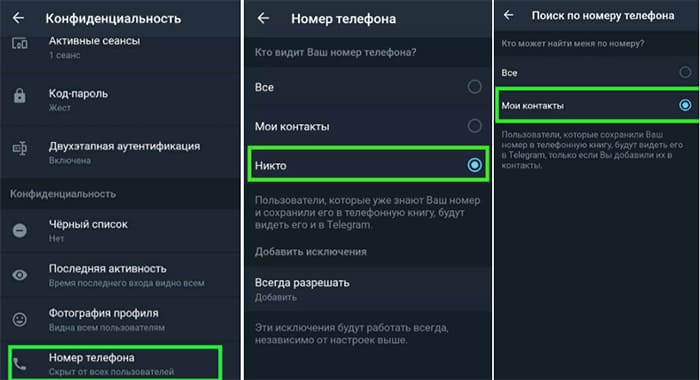
Чтобы оповещение о смене сим-карты (новой регистрации) не приходило людям, с которыми уже давно не общаетесь, очистите облако Telegram. Сервис хранит все контакты, когда-либо записанные на смартфон.
Инструкция:
- Откройте Mobile Telegram.
- Перейдите в раздел настроек конфиденциальности.
- В блоке «Контакты» удалите импортированные.
- Если не хотите показывать обновленный профиль людям из записной книги, отключите синхронизацию, а затем повторите действие из пункта 3.
Завершив настройку, подключите новую SIM-карту. Все медиа, файлы, чаты и подписки продублируются в новом аккаунте. У активных собеседников история переписки также сохранится. Однако они не смогут видеть номер, а в их телефонных книгах появится пустая запись Telegram (имя без контакта).
Автозамена аккаунтов с прежними настройками конфиденциальности приведет к рассылке мессенджером уведомлений от абонента. В смартфонах пользователей, знающих прежний номер, появится вторая запись Telegram с новой SIM-картой.
Если хотите скрыть пребывание в «Телеграме» от знакомых, заранее исключите возможную авторассылку.
Смена контактных данных в Telegram занимает 5 минут. Услуга доступна всем авторизованным пользователям мессенджера. Для перепривязки профиля достаточно указать активный номер телефона и подтвердить операцию.
Все данные из облачного хранилища автоматически перейдут новому абоненту. Собеседники из списка контактов и бесед смогут продолжить общение с места, на котором оно было приостановлено.
